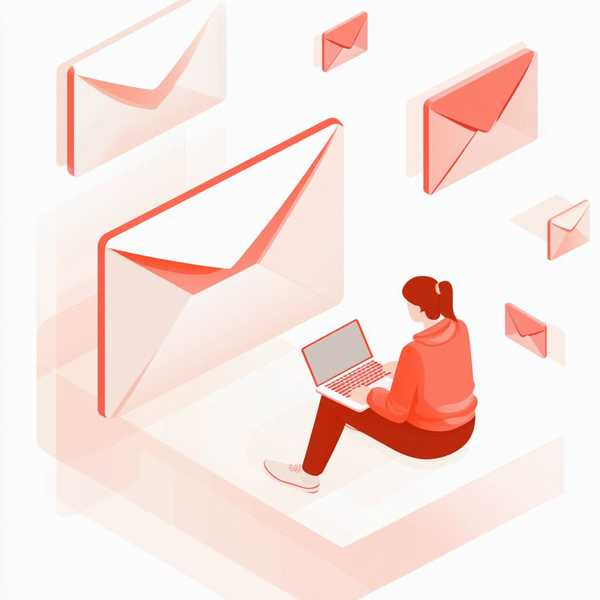对于能正常进入系统的联想电脑,这是最便捷的方法。在Windows 10/11中,打开「设置」→「更新与安全」→「恢复」,点击「重置此电脑」并选择「删除所有内容」即可。此操作会清除C盘数据,但可选择保留个人文件(如文档、图片),系统将自动重装并恢复初始状态。注意提前备份重要数据,避免丢失。若系统卡顿严重,建议选择「清理驱动器」选项以彻底删除残留文件,提升恢复效果。
2. 使用Novo键或恢复分区

若系统无法启动,可尝试联想专属的物理恢复键(Novo键)或恢复分区。关机后,用卡针戳Novo键(部分机型为侧边小孔)或开机时狂按F11,进入恢复界面选择「System Recovery」→「从初始备份恢复」。此方法依赖预装的恢复分区,适合保留出厂系统镜像的机型,但会格式化整个硬盘。需注意:恢复分区可能因硬盘损坏或人为删除失效,此时需通过U盘恢复。
3. 制作恢复U盘或使用官方工具

当系统崩溃且无恢复分区时,可通过联想官网下载恢复工具制作启动U盘。需准备32GB以上空U盘,插入电脑后按F12选择U盘启动,按提示完成恢复。此方法适用于重装原厂系统及驱动,但耗时较长(约1-2小时)。部分高端机型(如ThinkPad)还支持通过Lenovo Vantage创建恢复介质,操作更自动化。
4. 注意事项与常见问题
恢复前务必备份数据至外部存储或云端,避免不可逆丢失。恢复过程中需保持电源连接,中断可能导致系统损坏。若恢复后驱动异常,可通过联想官网输入SN码下载对应驱动。对于频繁蓝屏或黑屏问题,恢复出厂设置可能无法解决硬件故障(如CPU虚焊),需联系售后检测。创新科技网 WWw.ZQCYZG.CoM
5. 恢复后的优化建议
完成恢复后,建议立即更新系统和驱动,关闭不必要的开机启动项,并安装必要软件。若电脑用于办公,可优先配置Office和杀毒软件;游戏本用户需更新显卡驱动以提升性能。长期维护可定期清理临时文件(Win+R输入%temp%),避免再次因垃圾积累导致卡顿。